- Tác giả Jason Gerald [email protected].
- Public 2024-01-31 09:40.
- Sửa đổi lần cuối 2025-01-23 12:52.
Các tệp-g.webp
Bươc chân
Phần 1/3: Lưu GIF
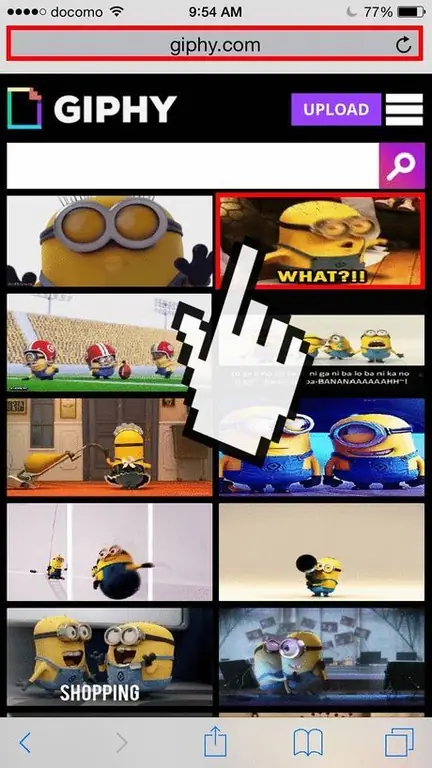
Bước 1. Tìm-g.webp" />
Bạn có thể lưu bất kỳ ảnh-g.webp
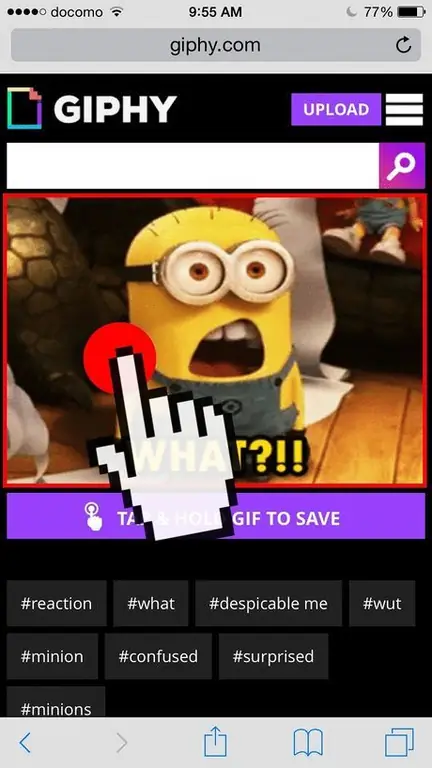
Bước 2. Nhấn và giữ-g.webp" />
Một menu sẽ xuất hiện sau một lúc.
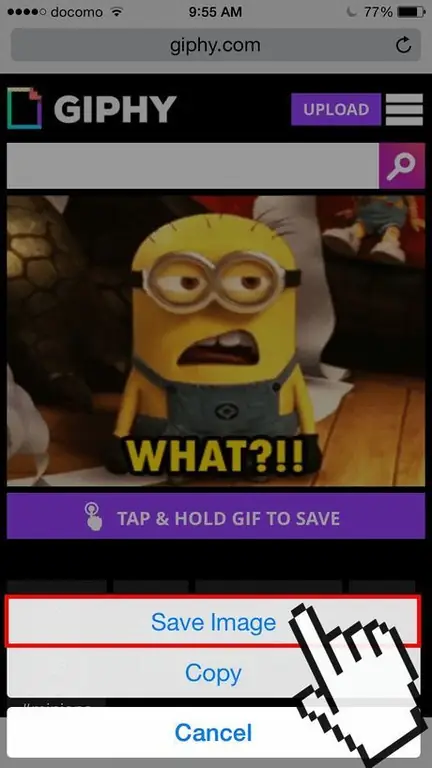
Bước 3. Chọn "Lưu hình ảnh"
Tệp-g.webp
Phần 2/3: Xem ảnh GIF
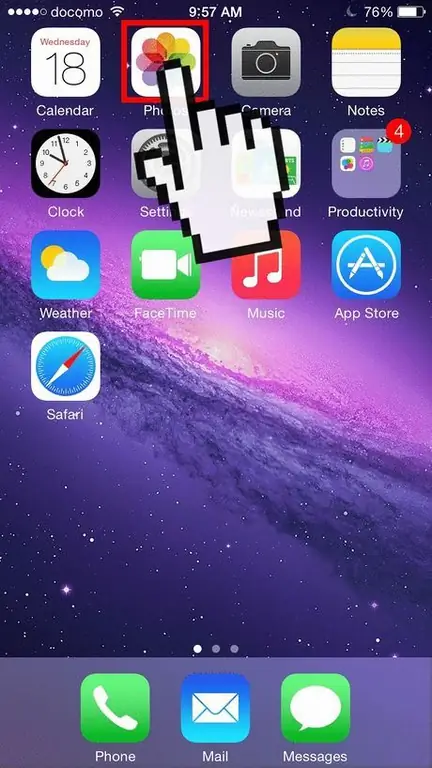
Bước 1. Mở ứng dụng Ảnh
Bạn có thể tìm thấy ảnh-g.webp
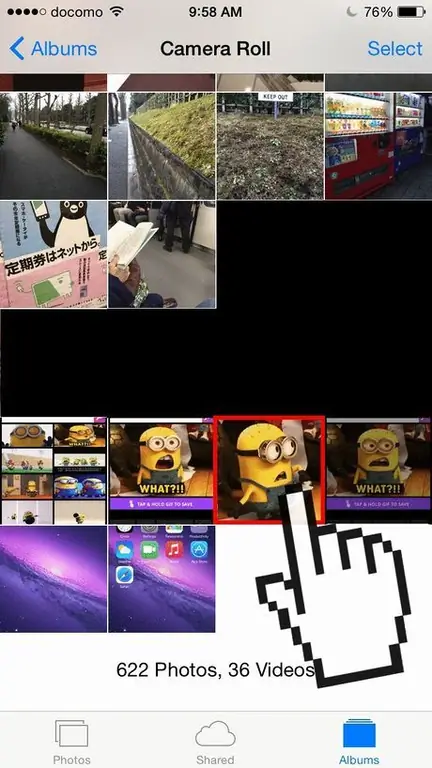
Bước 2. Nhấn vào-g.webp" />
Bạn sẽ nhận thấy rằng hình ảnh không di chuyển khi xem trong ứng dụng Ảnh.
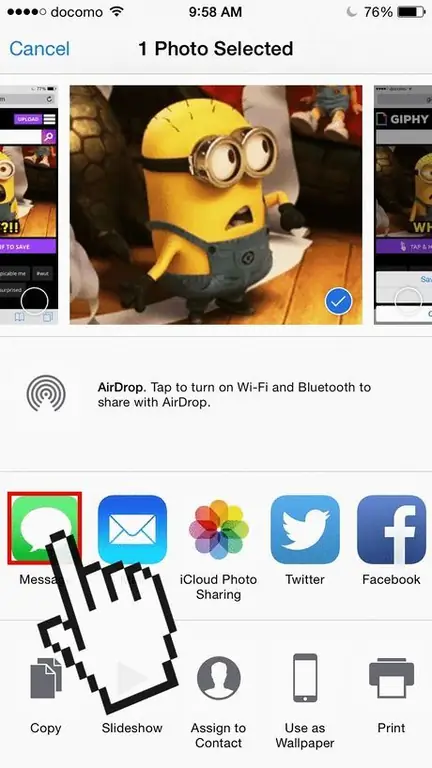
Bước 3. Nhấn vào nút Chia sẻ và chọn "Tin nhắn" hoặc "Thư"
Bạn có thể thấy hình ảnh chuyển động trở lại khi bạn nhắn tin hoặc gửi email cho ai đó.
Bước 4. Chọn người nhận
Một tin nhắn soạn thảo hoặc màn hình email sẽ xuất hiện cùng với-g.webp
-
Nếu bạn chỉ muốn xem GIF cho chính mình, hãy gửi email đến địa chỉ của chính bạn.

Bước 7 1 57
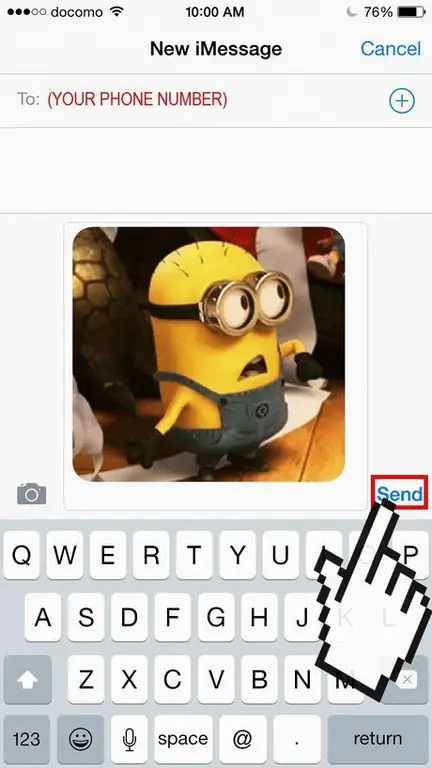
Bước 5. Gửi tin nhắn của bạn
Sau khi tin nhắn được gửi, bạn sẽ thấy-g.webp
Phần 3/3: Sử dụng ứng dụng GIF
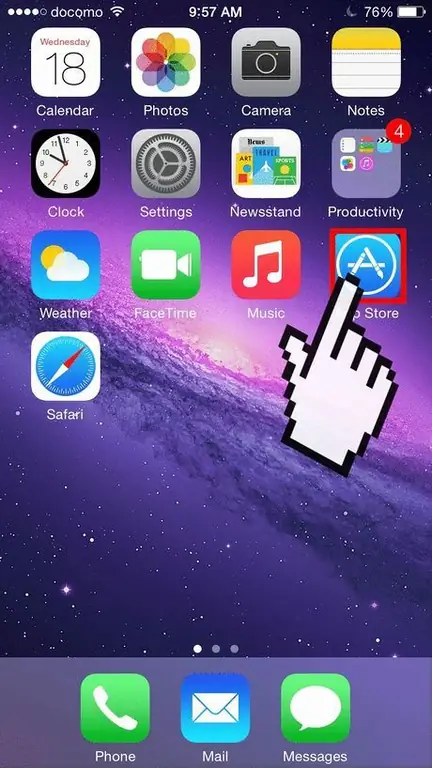
Bước 1. Mở App Store
Nếu bạn xử lý nhiều-g.webp
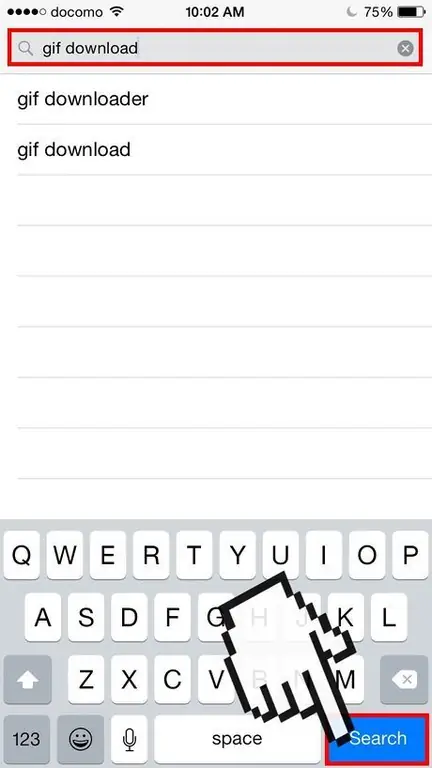
Bước 2. Tìm ứng dụng phù hợp với nhu cầu của bạn
Một số ứng dụng có sẵn miễn phí, trong khi những ứng dụng khác phải trả phí. Hãy thử tìm kiếm "gif," "gif", "tải xuống gif" hoặc các cụm từ tương tự trên App Store và kiểm tra mô tả và đánh giá của chúng để tìm ứng dụng phù hợp với nhu cầu của bạn.






